В статье, я расскажу как исправить ошибку Java апплет не загружен. На протяжении более чем десятилетия существовало большое количество веб-технологий. Так, например, для мультимедиа и простых игр использовался Flash, а для проведения операций, предъявляющих высокие требования к безопасности – ActiveX и Java. Но если разработанная Microsoft ActiveX уже давно канула в лету, то Java EE продолжает быть актуальной до сих пор. И дело не в том, что не существует достойных и более простых для конечного пользователя аналогов (они-то как раз появились несколько лет назад), проблема в том, что некоторые организации вложили десятки и сотни тысяч долларов в разработку приложений на основании этих технологий, и они просто так не могут от них отказаться. Именно поэтому, пользователи при попытке войти в определенный сервис могут видеть сообщение: Java апплет не загружен, что делать если вы повстречали его мы как раз и рассмотрим ниже.

Содержание
- При попытке войти в ВТБ24 онлайн, возникает ошибка
- Что делать, если Java апплет не загружен
- Можно ли обойтись без Java
При попытке войти в ВТБ24 онлайн, возникает ошибка
У некоторых клиентов ВТБ24 при попытки зайти в ВТБ24 онлайн возникает ошибка. Она как раз связана с тем, что Java апплет либо не установлен в системе, либо он отключен.

Чтобы исправить эту ошибку с загрузкой Java и без проблем войти в панель управления счетом потребуется выполнить ряд простых действий.
Что делать, если Java апплет не загружен

В первую очередь потребуется установить само программное обеспечение. Если оно загружено, но не включено, все равно скачайте – пусть будет установлена самая свежая версия. Для этого:
- Посетите страницу загрузки Java на официальном сайте https://java.com/ru/download/;
- Ресурс должен самостоятельно определить операционную систему и предложить ссылку на загрузку нужной версии ПО;
- Кликните на красную кнопку «Загрузить Java бесплатно»;
- После этого сразу начнется процесс загрузки;
- Запустите скаченный файл и проследуйте инструкциям;
- Перезагрузите браузер.
Следует отметить, что в Google Chrome (начиная с 42-й версии) апплет Java официально не поддерживается, так как корпорация считает соответствующую технологию устаревшей. Поэтому, чтобы воспользоваться Java запустите другой веб-браузер, например, FireFox.

Чтобы проблем с Java не возникало, выполните следующие действия:
- Запустите Firefox (если он отсутствует, то https://www.mozilla.org/ru/firefox/new/);
- Откройте меню программы и нажмите на «Дополнения»;
- Оказавшись на соответствующей странице, перейдите на вкладку «Плагины»;
- Напротив пункта «модуль платформы Java» будет переключатель – переведите его в положение «Всегда включать» (если он уже включен, то ничего не делайте);
- Можете перезагрузить браузер.
После выполнения указанных действий заходите на интересующий вас сайт – весь его функционал (конечно, если он не использует других сторонних технологий) будет работать, а ошибки с загрузкой Java апплет не возникнет.
Можно ли обойтись без Java
Если у вас нет необходимости использовать веб-приложения (как в случае в банковским клиентом ВТБ24), созданные на основании Java EE, тогда соответствующий апплет вам ни к чему. Постепенно даже крупные компании переходят на более актуальные сейчас для веб-а технологии, делая взаимодействие с функциями их сервисов намного проще для конечного пользователя.
Опубликовано 17.12.2016 Обновлено 16.05.2023
При запуске апплета или приложения Java появляется диалоговое окно с предупреждением системы безопасности:
Среда Java обнаружила компоненты приложений, которые могут указывать на наличие угроз безопасности. Свяжитесь с поставщиком приложения и убедитесь в отсутствии попыток несанкционированного доступа.
Подписанные приложения и апплеты Java Web Start, содержащие подписанные и неподписанные компоненты, могут быть потенциально небезопасными, если смешанный код не был намеренно использован поставщиком приложения. Начиная с выпуска Java SE 6 Update 19 при работе с программой, которая содержит подписанные и неподписанные компоненты, отображается диалоговое окно с предупреждением.
Если в диалоговом окне безопасности нажать кнопку Да
, запуск потенциально небезопасных компонентов будет заблокирован, после чего возможно завершение работы программы. Если нажать кнопку Нет
, выполнение приложения или апплета продолжится.
Предупреждение отображается по умолчанию, но существуют параметры для изменения этой настройки.
Способ обработки программ со смешанным кодом можно настроить с помощью панели управления Java.
Параметры защиты от смешанного кода в панели управления Java
- В панели управления Java перейдите на вкладку Дополнительно
. - Разверните параметр Проверка безопасности смешанного кода (Из песочницы — Доверенный)
в разделе Безопасность
.
Доступны четыре уровня управления.
Включить – отображать предупреждение при необходимости
Это настройка по умолчанию. Когда возникает потенциальный риск для безопасности, отображается диалоговое окно. При нажатии кнопки Да
выполнение потенциально небезопасных компонентов блокируется, после чего возможно завершение работы программы. Если нажата кнопка Нет
, выполнение приложения или апплета продолжится с применением необходимых мер защиты (обнаруженные позднее пакеты или ресурсы с одинаковыми именами, но разными уровнями доверия, например, подписанные или неподписанные, не будут загружены).
Включить – скрыть предупреждение и выполнять с применением мер защиты
При выборе этого параметра диалоговое окно с предупреждением не отображается. Код выполняется так же, как и при нажатии кнопки Нет
Включить – скрыть предупреждение и не выполнять недоверенный код
При выборе этого параметра диалоговое окно с предупреждением не отображается, а код выполняется так же, как и при нажатии кнопки Да
в диалоговом окне с предупреждением.
Отключить проверку
Использовать этот параметр не рекомендуется. Этот параметр полностью отключает проверку смешанного доверенного и недоверенного кода, допуская выполнение потенциально небезопасного кода без применения мер защиты.
ДОПОЛНИТЕЛЬНАЯ ТЕХНИЧЕСКАЯ ИНФОРМАЦИЯ
Для разработчиков Java-приложений: см.
Вслед за стремительным развитием информации ВТБ, как и многие другие банки, стал внедрять функцию под названием «дистанционное банковское обслуживание». С этой целью специалистами ВТБ был создан специальный апплет – программа, через которую клиенты и получают доступ к своим счетам. Чаще всего, как и в этом случае, для этих целей используют язык программирования Java (произносится «джава» или «ява»). Чтобы начать пользоваться программой от ВТБ, необходимо скачать программу, установить и настроить ее.
Для чего нужен Java-апплет?
Такой апплет работает, основываясь на трех китах. Их имена: Надежность, Производительность и Безопасность. Так что не удивительно, что апплеты на этой платформе используют не только финансовые организации вроде ВТБ, но и бухгалтерские отделы, научные предприятия, а также производители технической продукции для бытовых и коммерческих потребностей. Возможности платформы многогранны:
- простой способ сформировать и настроить сетевое приложение;
- доступность работы с базами данных;
- детальная проработка уникальных сценариев развития событий;
- возможность выбирать параметры фильтра на вводе и выводе;
- доступ к интернет-службам;
- автоматическое управление памятью;
- полноценная работа с форумами, онлайн-магазинами, опросниками, играми и приложениями в сети;
- одновременно выполняется несколько программ на любом из указанных языков;
- поддержка многопоточных приложений;
- возможные сообщения и ошибки, если он не загружен;
- различные классы для выполнения HTTP-запросов и обработки ответов.
Описанные преимущества делают платформу Java идеальной для ВТБ апплета.
Возможные ошибки
Ниже собраны самые распространенные ошибки, с которыми сталкиваются клиенты ВТБ после установки апплета, и способы их устранения.
Апплет не запускается после обновления до Java 7 Update 65
Эта проблема чаще всего касается обладателей Windows 7, 8 и 10, с версиями Java 7.0 или 8.0. Суть проблемы сводится к тому, что апплет ВТБ перестал запускаться. Причина кроется в отсутствии строки deployment.javaws.jre.0.args= в документе с именем deployment.properties. Разработчики устранили неполадки в Java 7 Update 67 (7u67), поэтому для большинства, решение проблемы – установка последней версии ПО. Загрузить программу можно по ссылке: https://www.java.com/ru/download/ . Главная страница выглядит так: 
В случае, когда обновление невозможно, существуют другие варианты. Конечным пользователям версии 7u65 стоит немного изменить параметры Java Control Panel. Сделать это можно следующим образом:
- «Пуск» Windows => «Программы».
- В открывшемся меню найти список программ от производителя.
- Нажать «Configure Java» («Настроить Java»), чтобы запустился Java Control Panel.
- После запуска перейти на вкладку с соответствующим именем.
- Нажать «View» («Просмотр»).
- Двойной щелчок на «Runtime parameters» («Параметры среды выполнения»). Так вы откроете режим редактирования.
- «OK» «Apply» («Применить»).
- Последний клик на «OK» для закрытия панели.
Следуя этому руководству любой может настроить свой апплет ВТБ довольно быстро.
Временно решить проблему можно, внеся поправки в код:
- Удаление java_arguments из тега апплета решит вопрос со стороны сервера.
- Добавление в deployment.properties строки deployment.javaws.jre.0.args= решит вопрос со стороны компьютера.
Так вы заставите апплет ВТБ работать и проблема с обновлением будет решена.
Апплет ВТБ не загружен
Важная предыстория: из множества технологий, которыми пользовались компании, некоторые безнадежно устарели и уже не в состоянии выполнять свои функции как положено. Однако хозяевам больших предприятий очень жаль потраченных десятков/сотен тысяч долларов на разработку корпоративных приложений на основе упомянутых технологий. В связи с этим, некоторые клиенты, заходя в сервис, могут видеть ошибку с вышеуказанным названием.
Это касается и некоторых клиентов ВТБ: при попытке зайти в систему удаленного управления счетами отображается описанная ошибка апплета. Причиной может быть отсутствие апплета или его нерабочее состояние. Однако с этим легко справиться, достаточно последовать простым указаниям ниже.
Легче всего для начала установить апплет ВТБ с официального сайта Java. Сделать это стоит даже тогда, когда программное обеспечение у вас уже есть, но не включено: будет лучше, если на вашем компьютере будет установлена самая актуальная версия программы. Итак, следуйте указаниям:
- Зайдите на официальную страницу компании в интернете (ссылка на сервис есть чуть выше в этой статье).
- После этого ресурс самостоятельно определяет параметры вашей ОС и предлагает вам ссылку на подходящий вариант ПО.
- Нажмите «Загрузить Java бесплатно».
- После окончания процесса загрузки запустите файл и установите его, следуя указаниям.
- Перезапустите браузер.
Важная информация: начиная с 42-й версии Google Chrome официально не поддерживает апплеты на базе Java, в том числе апплет ВТБ.

Однако он доступен в любом другом браузере, к примеру, Mozilla Firefox. Включить апплет там можно следующим образом:
- Запустите браузер (если он не установлен, скачайте его с сайта https://www.mozilla.org/ru/firefox/new/ и установите согласно указаниям).
- В меню приложения нажмите «Дополнения» =› «Плагины».
- Переключите «Модуль платформы Java» в положение «Всегда включать» (ничего не меняйте, если он уже включен).
- Перезагрузите браузер.
После этих нехитрых манипуляций можете свободно заходить на сервис ВТБ: апплет должен работать без перебоев.
Установка апплета ВТБ
Чтобы установить и настроить апплет ВТБ скачайте его по ссылке http://www.java.com⁄ru⁄ . Апплет подойдет под функционалы таких браузеров как FireFox, Opera, Internet Explorer (версия которого должна постоянно обновляться).
Апплет для работы с ВТБ устанавливается в две стадии:
- установка и настройка платформы SE Runtime Environment;
- установка самого апплета.
Если для доступа вы планируете использовать персональный компьютер, первый шаг вам не нужен. Порядок установки состоит из пяти пунктов:
- «Загрузить».
- «Согласиться и начать загрузку» (файл для Windows, расширение.exe).
- «Сохранить» =› запуск двойным кликом левой кнопкой мышки.
- «Install» («Установить»).
- «Close» после завершения установки.
Затем скрипт нужно настроить:
«Пуск» =› контрольная панель =› убрать галочки с протоколов TLS 1.1, TLS 1.2 и «Use SSL 2.0 compatible ClientHello format». Теперь вы имеете свободный доступ к апплету ВТБ.
Настройка браузеров
Окно-предупреждение с сообщением «Внимание. Java апплет не загружен» может возникать по причине браузеров. Чтобы настроить их на взаимодействие с апплетом ВТБ, следуйте инструкциям в таблице ниже.
| Браузер | Инструктаж |
|---|---|
| Firefox | 1. Нажмите на иконку. |
| 2. В выпадающем меню выберите статус «Разрешить и запомнить». | |
| 3. Нажмите «ОК». | |
| 4. Зайдите в настройки браузера. | |
| 5. Выберите пункт «Дополнения», подпункт «Плагины». | |
| 6. Проставьте по всем подпунктам Java статус «Включать по запросу». | |
| Opera | 1. Откройте настройки браузера. |
| 2. В пункте «Плагины» (рекомендуется)» выберите «Запускать все содержимое плагинов». | |
| Safari | 1. На странице регистрации в системе ВТБ выберите меню «Safari» => «Настройки» => «Безопасность» => «Настроить веб-сайт». |
| 2. В левом списке диалога выберите «Java». В правом списке для сайта ВТБ задайте режим «Вкл.». | |
| 3. Нажмите и удерживайте ALT переводя курсор мыши ВКЛ. Затем нажмите кнопку мыши. Появиться выпадающее меню, в котором выбрать «Запустить в безопасном режиме». | |
| 4. Нажмите «Готово» и перезагрузите браузер. | |
| Internet Explorer | 1. В настройках браузера выберите «Сервис» => «Свойства обозревателя» => «Дополнительно». Снимите отметку SSL 2.0 и отключите использование протоколов TLS 1.1 и 1.2. |
| 2. В настройках браузера выберите «Настроить надстройки». | |
| 3. В появившемся окне выберите «Запуск без получения разрешения». | |
| 4. В списке надстроек найдите «Java Plug-in ». Состояние данной надстройки должно быть «Включено». |
Итак, апплет от ВТБ – штука очень полезная, поэтому важно знать, как правильно установить программное обеспечение для него. Для тех, кто любит наглядные демонстрации, посмотрите видео.
В статье, я расскажу как исправить ошибку Java апплет не загружен. На протяжении более чем десятилетия существовало большое количество веб-технологий. Так, например, для мультимедиа и простых игр использовался Flash, а для проведения операций, предъявляющих высокие требования к безопасности – ActiveX и Java. Но если разработанная Microsoft ActiveX уже давно канула в лету, то Java EE продолжает быть актуальной до сих пор. И дело не в том, что не существует достойных и более простых для конечного пользователя аналогов (они-то как раз появились несколько лет назад), проблема в том, что некоторые организации вложили десятки и сотни тысяч долларов в разработку приложений на основании этих технологий, и они просто так не могут от них отказаться. Именно поэтому, пользователи при попытке войти в определенный сервис могут видеть сообщение: Java апплет не загружен, что делать если вы повстречали его мы как раз и рассмотрим ниже.
У некоторых клиентов ВТБ24 при попытки зайти в ВТБ24 онлайн возникает ошибка. Она как раз связана с тем, что Java апплет либо не установлен в системе, либо он отключен.

Чтобы исправить эту ошибку с загрузкой Java и без проблем войти в панель управления счетом потребуется выполнить ряд простых действий.
Что делать, если Java апплет не загружен

В первую очередь потребуется установить само программное обеспечение. Если оно загружено, но не включено, все равно скачайте – пусть будет установлена самая свежая версия. Для этого:
- Посетите страницу загрузки Java на официальном сайте ;
- Ресурс должен самостоятельно определить операционную систему и предложить ссылку на загрузку нужной версии ПО;
- Кликните на красную кнопку «Загрузить Java бесплатно»;
- После этого сразу начнется процесс загрузки;
- Запустите скаченный файл и проследуйте инструкциям;
- Перезагрузите браузер.
Следует отметить, что в Google Chrome (начиная с 42-й версии) апплет Java официально не поддерживается, так как корпорация считает соответствующую технологию устаревшей. Поэтому, чтобы воспользоваться Java запустите другой веб-браузер, например, FireFox.

Чтобы проблем с Java не возникало, выполните следующие действия:
- Запустите Firefox (если он отсутствует, то скачайте и установите его с официального сайта);
- Откройте меню программы и нажмите на «Дополнения»;
- Оказавшись на соответствующей странице, перейдите на вкладку «Плагины»;
- Напротив пункта «модуль платформы Java» будет переключатель – переведите его в положение «Всегда включать» (если он уже включен, то ничего не делайте);
- Можете перезагрузить браузер.
После выполнения указанных действий заходите на интересующий вас сайт – весь его функционал (конечно, если он не использует других сторонних технологий) будет работать, а ошибки с загрузкой Java апплет не возникнет.
Можно ли обойтись без Java
Если у вас нет необходимости использовать веб-приложения (как в случае в банковским клиентом ВТБ24), созданные на основании Java EE, тогда соответствующий апплет вам ни к чему. Постепенно даже крупные компании переходят на более актуальные сейчас для веб-а технологии, делая взаимодействие с функциями их сервисов намного проще для конечного пользователя.
Вконтакте
Много-много лет назад, работая админом на одном из градообразующих предприятий российской глубинки, мне пришлось впервые столкнуться с понятием «электронно-цифровая подпись» (далее ЭЦП).
В головах руководства, на тот момент, укоренилась мысль, что ЭЦП — это обычная подпись, отсканированная и добавляемая на все документы, которые должны быть «подписаны».
Давайте разбёрмся, что же такое ЭЦП и как она работает.
Для работы с ЭЦП нам, прежде всего, необходим цифровой сертификат и закрытый ключ.
Сначала, нам необходимо установить ЭЦП под документом.
Установка ЭЦП происходит в два шага:
1. Берём документ, который мы хотим подписать и вычисляем хэш от этого документа. (Упрощённо, хэш — это односторонняя математическая функция преобразования документа произвольной длинны, в документ фиксированной длинны).
2. Затем, этот полученный хэш шифруем нашим закрытым ключом.

Теперь документ, с прикреплённой к нему ЭЦП и нашим сертификатом, отправляем получателям.

Получив подписанный документ, нам необходимо проверить подпись — действительна она или нет.
Проверка ЭЦП происходит несколько сложнее:
1. Берём документ, подпись под которым необходимо проверить, вычисляем хэш от этого документа.
2. Берём цифровой сертификат пользователя, который подписал документ и прикреплённую к документу ЭЦП (которая является зашифрованым на закрытом ключе подписсанда хэшом оригинального документа) и расшифровываем с помощью открытого ключа.
Таким образом, у нас есть два хэша — тот, который мы вычислили сами и тот, который мы получили вместе с документом и расшифровали открытым ключом подписанта.
3. Теперь сравниываем эти хэши. Если хэши совпадают, значит подпись действительна, если хэши различаются, значит подпись неделйствительна.

В заключении определим, что нам даёт использование цифровой подписи:
1. Неизменяемость в процессе передачи или хранения — если документ был изменён, то хэш, который мы вычислим, и который был прикрёплён к документу, буду разные, следовательно, подпись будет неделйстительная, из чего можно сделать вывод, что документ был изменён;
2.
Для того, чтобы было невозможно подделать ЭЦП, закрытый ключ должен быть в единственном экземпляре и доступ к нему должен быть только у владельца. Это можно реализовать используя смарт-карты, но это уже совсем другая история.
Привет всем! Сегодня я попробую написать масштабную статью про Java. Ведь многие приложения сейчас ей используют.
А во время работы возникают порой ошибки.
Java — что такое и для чего нужна эта программа
Java — это язык программирования или технология, на которой пишут онлайн-приложения. Т.е. чаты на сайтах, игры, загрузка файлов (в том числе фото, видео) и многие другие вещи.
Преимущество данной технологии:
- Независимость кода, операционной системы и устройств т.е. это позволяет запускать приложения на любом устройстве, независимо от операционки;
- И безопасность (по этому скорее всего во многих банках используется при подключении), ведь если операция будет превышать полномочия, произойдет немедленное прерывание.
А из недостатков скорость выполнения, хотя и были усовершенствования.
Возможно ещё есть, но это основные из официальных источников.
А вот какая история:

Как обновить Джаву до последней версии (или установить)
Для того чтобы обновить java (или установить) необходимо перейти на официальный сайт приложения. И нажать загрузить java.
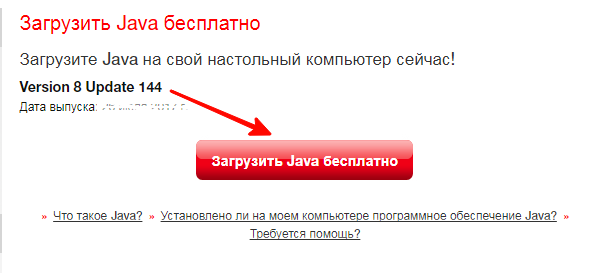
И ещё… В браузерах, которые разработаны на движке хромиум, java может не работать. Если версия старая, то можно попробовать включить java в адресной строке введя chrome://flags/#enable-npapi далее пункт «Включить NPAPI».
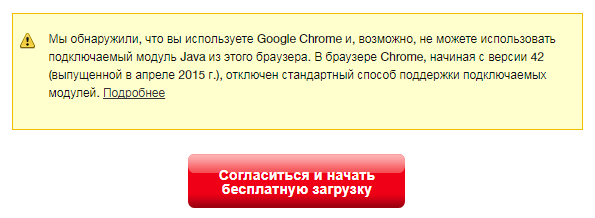
Но скорее всего, придется скачивать старую версию браузера, искать дополнения или же использовать Intenet Explorer.
Установка простая, просто нажимаем инстал.
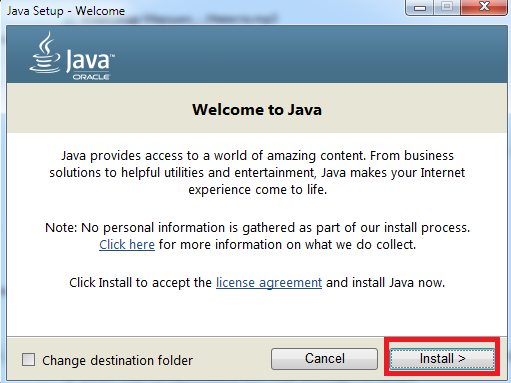
Обновить так же можно через панель управления:
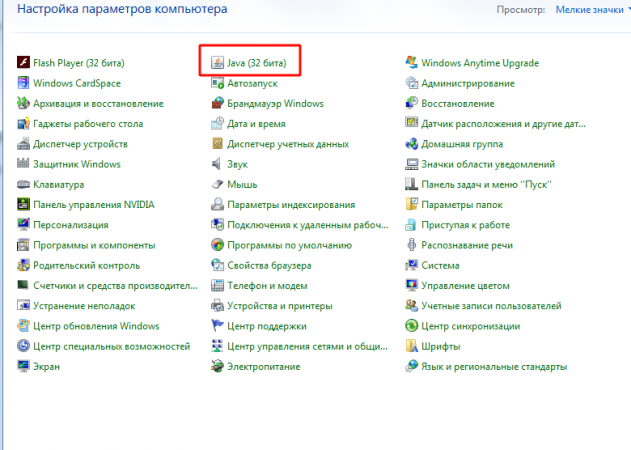
А в приложении вкладка Update.
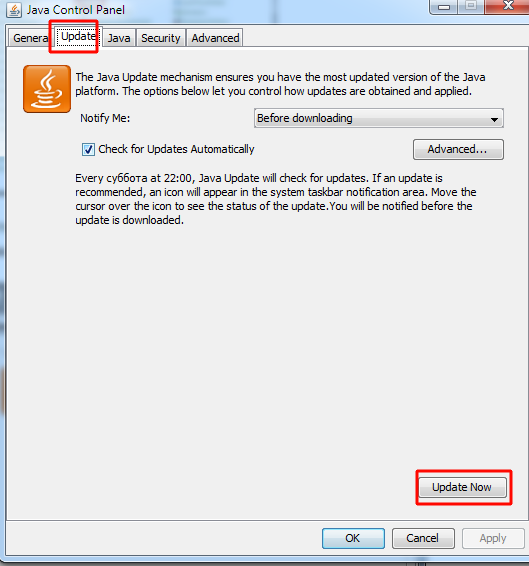
Далее update now.
Кстати вот инструкция, по включению в браузерах.
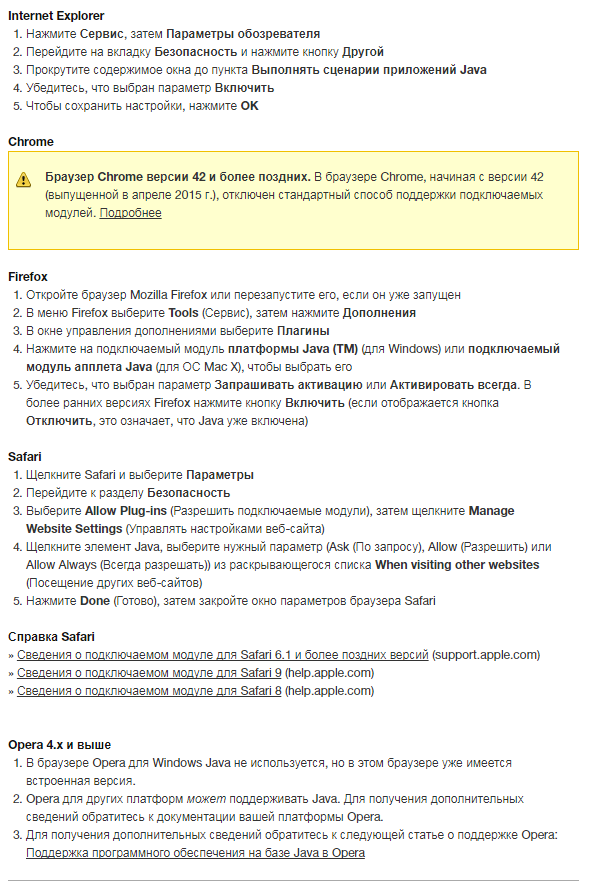
Как проверить версию Java
Для проверки версии, так же можно зайти в панель управления, выбрать java.
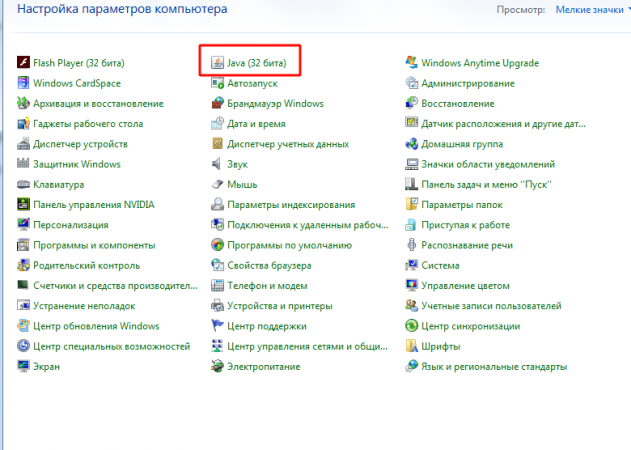
Кнопка About.
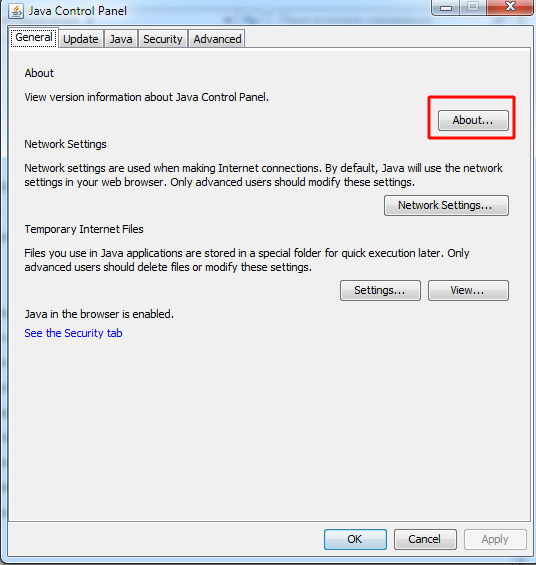
В открывшемся окне видим версию.
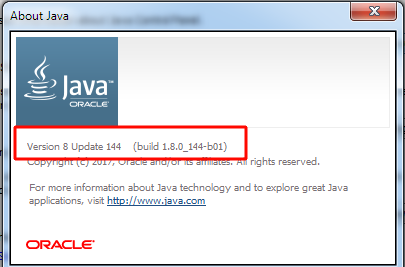
Как удалить Джаву
Удаляется Java обычным способом, через средство удаления программ, однако если вы не смогли удалить, то воспользуйтесь утилитой JavaUninstallTool.
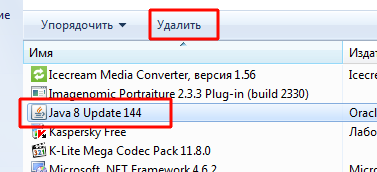
Вот так выглядит удаление через JavaUninstallTool.
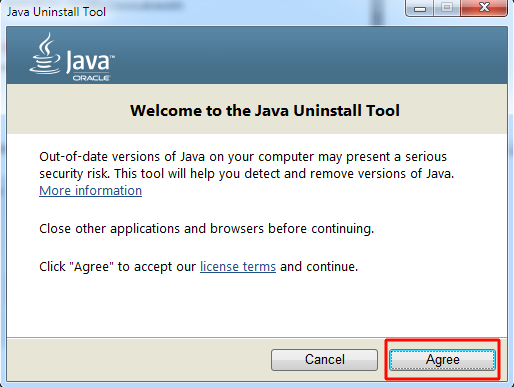
Ошибки возникающие при работе Java
Тут я попробую разобрать частые ошибки при работе. Если вдруг у вас были ошибки и вы их решили, тоже не стесняйтесь пишите в комментариях, поможем друг другу, так сказать…
Java апплет не загружен
Для начала, выполните обычные действия, убедитесь что установлена необходимая версия java, не блокирует антивирус и фаервол. Перезагрузка компьютера и роутера. Далее, если ничего не помогло, идем в панель управления, выбираем java.
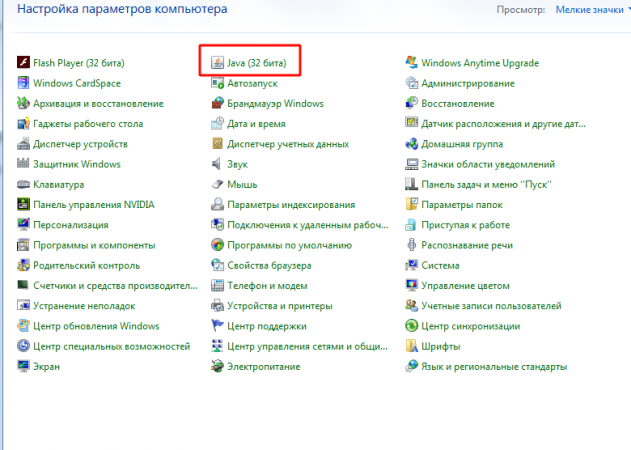
Далее вкладка Java — View — в разделе Runtime Parameters пишем -Djava.net.preferIPv4Stack=true и нажимаем ок. Тем самым мы заставили java использовать ip адрес версии IPv4.

Если вы используете прокси, то нужно в General — Network Settings — Use proxy server прописывать прокси.
Еще есть случаи, когда необходимо не хранить временные файлы java на компьютере, а хранить на сервере банка например, но это индивидуальная ситуация. В таких ситуациях нужно читать инструкции на сайтах банков. И вообще всегда, если настраиваете под банк java, то читайте индивидуальные инструкции банка.
Ошибка 1603: Обновление Java не завершено
В этой ситуации удалите java с помощью приложения JavaUninstallTool или можно попробовать вручную через панель управления. Далее устанавливаете заново.
Есть так же рекомендации от разработчиков если не помогла переустановка:
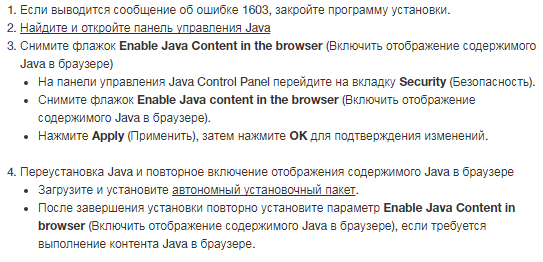
Java не устанавливается
- Тут так же попробуйте удалить если есть старая версия и заново установить. При установке пробуйте устанавливать от имени администратора.
- Убедитесь что у вас есть полный доступ до всех папок.
- Скачайте оффлайн установщик и попробуйте установить его.
- Если ничего не помогает, убедитесь что ничего не препятствует установке, например: антивирус, брандмауэр.
- Для работы всех приложений необходимы NET Framework и Microsoft Visual C++, попробуйте их обновить.
Не является внутренней или внешней командой
В этой ошибке копируем путь до программы, у меня это: C:Program Files (x86)Javajre1.8.0_144bin
Далее идем в Панель управления — Система — Дополнительные параметры системы — Переменные Среды.
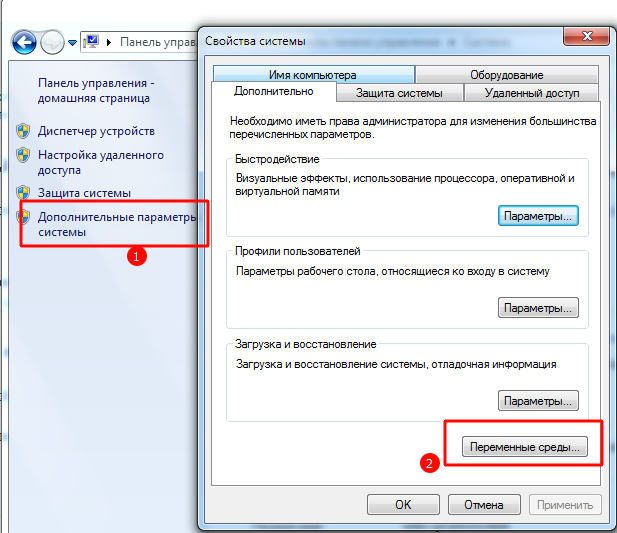
Ищем PATH и нажимаем редактировать.
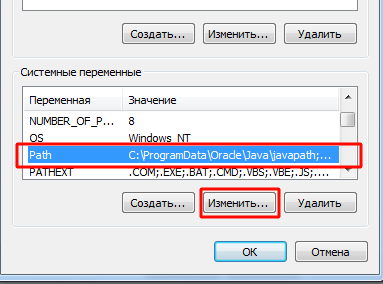
Тут теперь аккуратнее!
В строке содержатся несколько программ и если вы что-то удалите, то они так же не будут работать!
Например вот мой кусок кода: C:ProgramDataOracleJavajavapath;C:Program Files (x86)InteliCLS Client;C:Program FilesInteliCLS Client;
Т.е. каждый параметр должен быть отделен точкой с запятой. Если вы не уверены в своих силах, скопируйте на всякий случай эту строку куда-нибудь.
Итак, что мы делаем:
- Идем в конец строки
- Если нет точки с запятой ставим, если есть пишем наш путь C:Program Files (x86)Javajre1.8.0_144bin (тут ваш путь должен быть) и в конце ставить точку с запятой.
Так же можете попробовать вот такой путь: C:ProgramDataOracleJavajavapath;
В статье, я расскажу как исправить ошибку Java апплет не загружен. На протяжении более чем десятилетия существовало большое количество веб-технологий. Так, например, для мультимедиа и простых игр использовался Flash, а для проведения операций, предъявляющих высокие требования к безопасности – ActiveX и Java. Но если разработанная Microsoft ActiveX уже давно канула в лету, то Java EE продолжает быть актуальной до сих пор. И дело не в том, что не существует достойных и более простых для конечного пользователя аналогов (они-то как раз появились несколько лет назад), проблема в том, что некоторые организации вложили десятки и сотни тысяч долларов в разработку приложений на основании этих технологий, и они просто так не могут от них отказаться. Именно поэтому, пользователи при попытке войти в определенный сервис могут видеть сообщение: Java апплет не загружен, что делать если вы повстречали его мы как раз и рассмотрим ниже.
У некоторых клиентов ВТБ24 при попытки зайти в ВТБ24 онлайн возникает ошибка. Она как раз связана с тем, что Java апплет либо не установлен в системе, либо он отключен.

Чтобы исправить эту ошибку с загрузкой Java и без проблем войти в панель управления счетом потребуется выполнить ряд простых действий.
Что делать, если Java апплет не загружен

В первую очередь потребуется установить само программное обеспечение. Если оно загружено, но не включено, все равно скачайте – пусть будет установлена самая свежая версия. Для этого:
- Посетите страницу загрузки Java на официальном сайте ;
- Ресурс должен самостоятельно определить операционную систему и предложить ссылку на загрузку нужной версии ПО;
- Кликните на красную кнопку «Загрузить Java бесплатно»;
- После этого сразу начнется процесс загрузки;
- Запустите скаченный файл и проследуйте инструкциям;
- Перезагрузите браузер.
Следует отметить, что в Google Chrome (начиная с 42-й версии) апплет Java официально не поддерживается, так как корпорация считает соответствующую технологию устаревшей. Поэтому, чтобы воспользоваться Java запустите другой веб-браузер, например, FireFox.

Чтобы проблем с Java не возникало, выполните следующие действия:
- Запустите Firefox (если он отсутствует, то скачайте и установите его с официального сайта);
- Откройте меню программы и нажмите на «Дополнения»;
- Оказавшись на соответствующей странице, перейдите на вкладку «Плагины»;
- Напротив пункта «модуль платформы Java» будет переключатель – переведите его в положение «Всегда включать» (если он уже включен, то ничего не делайте);
- Можете перезагрузить браузер.
После выполнения указанных действий заходите на интересующий вас сайт – весь его функционал (конечно, если он не использует других сторонних технологий) будет работать, а ошибки с загрузкой Java апплет не возникнет.
Можно ли обойтись без Java
Если у вас нет необходимости использовать веб-приложения (как в случае в банковским клиентом ВТБ24), созданные на основании Java EE, тогда соответствующий апплет вам ни к чему. Постепенно даже крупные компании переходят на более актуальные сейчас для веб-а технологии, делая взаимодействие с функциями их сервисов намного проще для конечного пользователя.
Вконтакте
Современные пользователи компьютеров работающих на ОС семейства Windows, могут наслаждаться всей палитрой возможностей технологии Java (на русском звучит как джава). Актуальными операционными системами на сегодня являются Windows XP, 7, 8 и 10, а также серверные системы Microsoft. Актуальные версии Java на сегодня: 7 и 8.
Зачем пользователю Интернет загружать и устанавливать Java
Без Java сегодня практически невозможно представить работу в сети Интернет, так как это нечто большее, чем одноименный язык программирования. Благодаря ему эффективно функционируют мобильные телефоны и большая часть Интернет-приложений: игры, интерактивные карты, банковские системы, дистанционные курсы и так далее. Разработчик рекомендует устанавливать только последнюю версию программы. Таким образом вы получите максимально безопасное решение.
Лучший вариант загрузки — с официального сайта
Что представляет собой Java
Это модульный комплекс взаимосвязанных программ, предназначенных для разных категорий пользователей. Если быть точным, Java как технология предусматривает несколько компонентов:
- язык программирования и комплект для разработчика программ;
- платформу для вычислений на компьютерах любого назначения и под управлением любой ОС.
Платформа включает в себя, помимо стандартных компонентов и модулей технологии, еще и среду создания программ
на языке программирования получившей название Java Development Kit, или (JDK – комплект для разработчика программ на Джава). Большинство обычных пользователей может установить только среду исполнения
Java Runtime Environment (JRE). Основу которой представляет Java Virtual Machine (JVM – виртуальная машина Java) и набор предоставляемых библиотек и компонентов ее среды (классы). Все они выполняют работу по запуску и обслуживанию программ написанных на упомянутом языке программирования.
Установка исполняющей среды Java и ее особенности в ОС Windows
Компания Oracle, нынешний собственник технологии и ее компонентов, постоянно совершенствует программное обеспечение. Со своего официального ресурса она предлагает абсолютно бесплатную загрузку
новейшей версии пакета Java для всех распространённых ОС, и в первую очередь для Windows. Здесь пользователь может выбрать два типа загрузки: интерактивный
и автономный
режимы. Текущий пакет имеет только новейшую версию, поэтому старайтесь не использовать старую версию в ущерб безопасности и снижению производительности программ.
Перед установкой производится настройка операционной системы, чтобы установке исполняющей среды не мешала активная защита ОС. Речь идет о межсетевых экранах и брандмауэрах антивирусных программ, их нужно отключить. После того как установка будет завершена выполните запуск этих утилит.
Установка Java в интерактивном режиме
запускает на выполнение напрямую из сети Интернет специальный исполняемый файл IFTW (Install From The Web). Нужно быть в сети до конца установки, иначе она будет прекращена. Метод автономной загрузки
проще, скаченный с сервера файл exe, может быть запущен и протестирован в любой момент времени, в том числе без интернета. Вся последующая настройка Java происходит автоматически, в том числе постоянная готовность к обновлению.

Выбор типа загрузки и разрядности ОС
Текущей версией является 8u66, а для ее установки на ОС Windows потребуется соблюсти несколько общих условий:
- Ваша учетная запись должна быть настроена с правами Администратора ОС Windows;
- Требуется установка браузера одной из последних версий (Internet Explorer, Firefox, Chrome, Opera).
Пакет Java распространяется для 32 и 64 разрядных систем и браузеров. Для непосвященных укажем: разрядность иначе подписывается английским словом bit
, например, XP Home имеет только 32 bit (бита) разрядности. Выбирайте ту версию пакета, которая и браузеру. Особенно это касается ручной установки, где специально предлагается два варианта загрузки для Windows. Единственное исключение составляют серверные системы, для которых потребуется загрузка только версии ОС 64 bit, например, Windows Server 2008 R2.
В отсутствии технической поддержки со стороны официального разработчика ОС Windows XP, новая восьмая версия Джава может работать некорректно. Для использования на старших выпусках ОС Windows браузеров обоих разрядов, следует установить обе версии Java во избежание конфликта версий. Дело в том, что в этом случае при инсталляции будет установлен один общий модуль для подключения.

Окно установщика пакета программ Java
Java и Windows 10
Обновление номер 51 выпуска Java 8 поддерживает Windows 10. К огромному сожалению, новый браузер Edge
, входящий в состав 10 версии не поддерживает Java
технологию, по этой причине придется пользоваться другими браузерами. Операционная система Windows 10 содержит удобную систему поиска (увеличительное стекло в левом нижнем углу экрана). Вызов панели управления проще всего выполнить через неё, набрав в строке поиска «Настроить Java
».
Проверка разрядности
В браузерах всех типов и выпусков, есть пункт главного меню «Нelp» (Помощь) или «О программе». В них прямо указана разрядность браузера, и если ее нет, то считайте вашу версию 32 разрядной.
Специалисты советуют тщательно проверять разрядность браузера
, в особенности это касается Internet Explorer. Даже в стандартной поставке 64 разрядных ОС Windows начиная с версии XP и до версии 7, в них по умолчанию действует прежний 32 разрядный браузер. Другой тип так же идет в комплекте, но он устанавливается опционально самим пользователем. Будьте внимательны, такой браузер не гарантирует корректного изображения всех современных сайтов и работы веб-приложений.
Если у вашего ПК достаточный размер оперативной памяти (от 4Гб и более), используйте только браузер с разрядностью 64 bit, так как он способен использовать вдвойне больший объем оперативной памяти компьютера. Это значит лишь одно: ваши программы, загруженные в текущем сеансе работы ОС, в особенности игры, будут работать максимально быстро.
Проверка установки
После всех процедур установки, не зависимо от варианта загрузки, возможно, потребуется перезагрузка запущенного в это время браузера. Такая процедура необходима для включения модуля Java со стороны сервера компании Oracle. Помните, только установка последней версии обеспечит безопасность работы браузера.
Что делать если Java не устанавливается или работает некорректно
На сайте компании разработчика Java есть страница http://www.java.com/ru/download/help/ на которой представлено описание решений основных 15 проблем установки, эксплуатации и обновлений пакета.
К примеру, пользователи ОС XP, коих еще остается очень много, рискуют столкнуться с проблемой повреждения файлов. Ее решение было реализовано самой компанией Microsoft, выпустившей специальную системную программу-утилиту Microsoft Fix it
(поддерживает XP, 7 и 8 версии). После применения утилиты, скачать которую можно на официальном сайте Microsoft, выполнение повторной установки Джава в автономном режиме произойдет уже с восстановленными файлами.
Видео по теме
Chrome browser versions 42 and above.
Starting with Chrome version 42 (released April 2015), Chrome has disabled the standard way in which browsers support plugins. More info
Download and Install Java
Try the offline installer package (Windows only)
The offline installer package will often complete successfully even though the online installer package has encountered a problem. The offline installer package file is large and will take longer to download than the online installer.
» Download the Windows Offline installer
Uninstall any non-working Java installations
Remove prior installations of Java that are not working before trying to install again.
» Uninstall Java for Windows
» Uninstall Java for Mac
Temporarily turn off firewall or antivirus clients
Active firewall or antivirus software may prevent Java from installing properly. Remember to turn your firewall or antivirus software back on when you have successfully completed the Java install.
Why do I get file corrupt message during Java installation?
This message is most commonly seen by Windows XP users. Running a Microsoft utility and trying the offline installer may resolve the issue. See the installshield FAQ for more details.
You can test your Java installation using the instructions in the section below.
Use Java
Once you have determined that Java is installed correctly, try the following items to help you run a particular Java application.
Restart your browser after installing Java to enable the new version
If you are still prompted to update Java after installing the latest version, try restarting your browser. Close all of the browser windows, then reopen any web pages that require Java. In most cases starting a new browser session should make the latest installed version of Java active in your browser.
Note
: If you are still prompted to update, try restarting your system. Some systems need a restart to register the newly installed Java plugin.
Give permission to run Java, when prompted by the browser
Browsers will ask for your permission to run the Java plug-in in the browser. The permission prompts vary according to the browser.
» Activate Java plug-in in the browser
Check if the Java plug-in is enabled in the browser
Browsers may disable the Java plug-in or related add-ons by default. You may need to configure your browser to enable the Java plug-in.
» Enable Java plug-in in the browser
Verify that Java is enabled in the Java Control panel
If Java is not enabled in the Java Control Panel, you will be unable to run Java applications in any browser.
» Enable Java content in the browser using the Java Control panel
Configure security settings
Ensure that the Java security level is not preventing the application from running. The default security level may restrict the ability to run applications that may present a risk to your computer.
» Configure security level settings in the Java Control panel
How can I run the applications blocked by Security settings?
The Exception Site List feature was introduced starting with the Java 7 Update 51 release. Adding the application URL to the Exception list allows users to run Rich Internet Applications (RIAs) that would normally be blocked by security checks.
» Configure the Exception Site List
Why am I unable to print coupons or shipping labels?
Some Java applications have not been upgraded to meet new Java security standards. As a result, these apps are blocked thus disabling printing. Contact the website or application developer to notify them of the issue.
» Printing issues FAQ
Clear the Java cache (temporary) files
Sometimes a corrupted file in the Java cache can prevent an application from running. You
can safely delete the temporary files that Java downloads since Java will download them
again and ensure they are up-to-date.
» Clear the Java cache
Check Antivirus or Firewall settings related to Java
Users should check with antivirus security apps and also firewall settings to see if there are areas to configure Java plugins and if they could add trusted sites.
Verify proxy settings
Ensure that you are using the appropriate proxy settings if they are necessary for your particular internet configuration.
» Set proxy settings in the Java Control panel
Uninstall stand-alone JavaFX installations in Firefox (Windows)
A conflict between Java versions 7u10 and above and previous standalone installations of JavaFX can cause Firefox to not recognize installed Java versions.
» See Firefox issues
Test Java
Ensure that Java is enabled in your browser
Once the Java installation has completed, you can verify that Java is working in your browser. It is possible that Java has been disabled or blocked from running in your browser. How you give permission to run Java varies according to the browser being used.
Chrome browser versions 42 and above.
Starting with Chrome version 42 (released April 2015), Chrome has disabled the standard way in which browsers support plugins. More info
Download and Install Java
Try the offline installer package (Windows only)
The offline installer package will often complete successfully even though the online installer package has encountered a problem. The offline installer package file is large and will take longer to download than the online installer.
» Download the Windows Offline installer
Uninstall any non-working Java installations
Remove prior installations of Java that are not working before trying to install again.
» Uninstall Java for Windows
» Uninstall Java for Mac
Temporarily turn off firewall or antivirus clients
Active firewall or antivirus software may prevent Java from installing properly. Remember to turn your firewall or antivirus software back on when you have successfully completed the Java install.
Why do I get file corrupt message during Java installation?
This message is most commonly seen by Windows XP users. Running a Microsoft utility and trying the offline installer may resolve the issue. See the installshield FAQ for more details.
You can test your Java installation using the instructions in the section below.
Use Java
Once you have determined that Java is installed correctly, try the following items to help you run a particular Java application.
Restart your browser after installing Java to enable the new version
If you are still prompted to update Java after installing the latest version, try restarting your browser. Close all of the browser windows, then reopen any web pages that require Java. In most cases starting a new browser session should make the latest installed version of Java active in your browser.
Note
: If you are still prompted to update, try restarting your system. Some systems need a restart to register the newly installed Java plugin.
Give permission to run Java, when prompted by the browser
Browsers will ask for your permission to run the Java plug-in in the browser. The permission prompts vary according to the browser.
» Activate Java plug-in in the browser
Check if the Java plug-in is enabled in the browser
Browsers may disable the Java plug-in or related add-ons by default. You may need to configure your browser to enable the Java plug-in.
» Enable Java plug-in in the browser
Verify that Java is enabled in the Java Control panel
If Java is not enabled in the Java Control Panel, you will be unable to run Java applications in any browser.
» Enable Java content in the browser using the Java Control panel
Configure security settings
Ensure that the Java security level is not preventing the application from running. The default security level may restrict the ability to run applications that may present a risk to your computer.
» Configure security level settings in the Java Control panel
How can I run the applications blocked by Security settings?
The Exception Site List feature was introduced starting with the Java 7 Update 51 release. Adding the application URL to the Exception list allows users to run Rich Internet Applications (RIAs) that would normally be blocked by security checks.
» Configure the Exception Site List
Why am I unable to print coupons or shipping labels?
Some Java applications have not been upgraded to meet new Java security standards. As a result, these apps are blocked thus disabling printing. Contact the website or application developer to notify them of the issue.
» Printing issues FAQ
Clear the Java cache (temporary) files
Sometimes a corrupted file in the Java cache can prevent an application from running. You
can safely delete the temporary files that Java downloads since Java will download them
again and ensure they are up-to-date.
» Clear the Java cache
Check Antivirus or Firewall settings related to Java
Users should check with antivirus security apps and also firewall settings to see if there are areas to configure Java plugins and if they could add trusted sites.
Verify proxy settings
Ensure that you are using the appropriate proxy settings if they are necessary for your particular internet configuration.
» Set proxy settings in the Java Control panel
Uninstall stand-alone JavaFX installations in Firefox (Windows)
A conflict between Java versions 7u10 and above and previous standalone installations of JavaFX can cause Firefox to not recognize installed Java versions.
» See Firefox issues
Test Java
Ensure that Java is enabled in your browser
Once the Java installation has completed, you can verify that Java is working in your browser. It is possible that Java has been disabled or blocked from running in your browser. How you give permission to run Java varies according to the browser being used.
На сегодня, интернет включает в себя большое количество веб-технологий, одним из ярких представителей которого является Java апплет. Платформа Java уже давно используется лишь в самых редких случаях, про нее вспоминают тогда, когда та, или иная операция предъявляет высокие требования к безопасности. Например, осуществление разнообразных транзакций в рамках использования интернет-банкинга от ВТБ, как раз и требует наличие на компьютере Java апплета, который бы позволил реализовать задуманное и, как минимум, войти в «Личный кабинет». Но очень часто от незнания, у людей, желающих войти в свой аккаунт, высвечивается на экране компьютера ошибка «Java апплет не загружен», ВТБ знает что делать, главное, прислушаться к рекомендациям, которые будут оглашены далее в материале.
Содержание
- Что делать, если Java апплет не загружается
- Можно ли обойтись без Java
- Как установить Java апплет
Что делать, если Java апплет не загружается
Часто, на разнообразных тематических форумах и социальных сетях, граждане жалуются на невозможность войти в «Личный кабинет» онлайн-банкинга ВТБ.
Причиной является ошибка, возникающая из-за того, что Java апплет не загружен для ВТБ или вовсе отключен.
Благо, этой проблеме чуть ли не мгновенно нашли решение, её можно с легкостью устранить. Прежде чем обнародовать инструкцию по устранению ошибки стоит отметить, что наименование используемого браузера значения не имеет, подобная проблема характерна как Firefox, так и браузеру Opera.
Итак, к вниманию читателей инструкция, соблюдение всех пунктов которой приведет к мгновенному исправлению проблемы, вследствие чего россияне смогут сразу же перейти к управлению своими счетами и картами в онлайн-режиме:
- Зайти на официальный сайт Java, на главной странице которого будет доступно скачивание программного обеспечения, его необходимо загрузить (операцию можно осуществить с любого браузера, но только не с помощью Google Chrome).
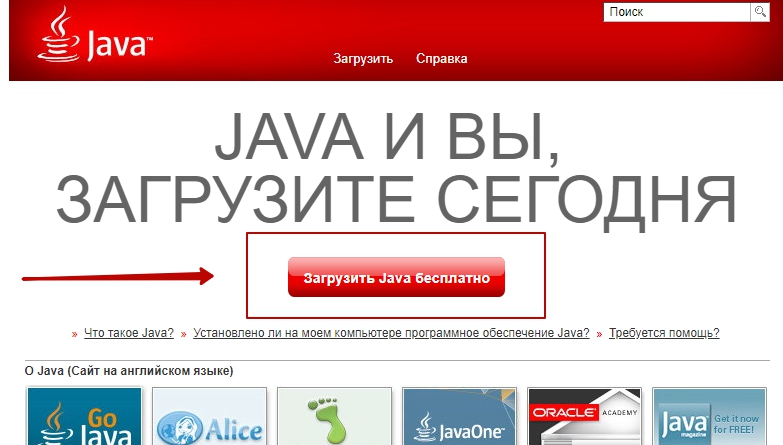
- Загрузить Java апплет для ВТБ, открыть загруженный файл.
- Установить программное обеспечение, следуя инструкциям и подсказкам в виде всплывающих окон.
В принципе, если сам браузер правильно настроен, то сразу после установки (обновления) программного обеспечения и перезагрузки браузера, проблема должна быть решена.
Не исключено, что функция поддержки данного плагина отключена в настройках самого браузера, того же, например, Firefox. Программисты аргументируют данную проблему тем, что Java апплет не загружен для ВТБ в Firefox. И эту ситуацию, благо, гражданам подвластно решить самостоятельно, главное, с точностью придерживаться всех рекомендаций:
- открыть браузер, к примеру, Firefox (если таковой отсутствует, его можно бесплатно скачать на официальном сайте данной компании);
- в правом верхнем углу открыть меню программ, там следует выбрать пункт «Дополнительно»;
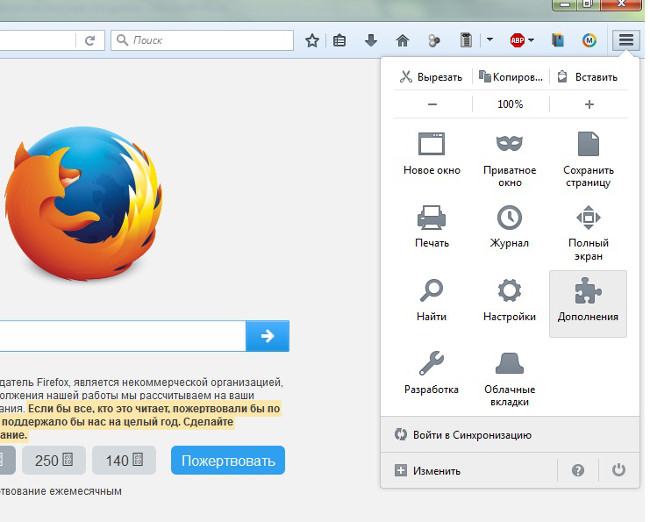
- в новоиспеченном дополнительном окне необходимо будет перейти по ссылке «Плагины»;
- во вновь открывшемся окне можно будет увидеть весь перечень ранее установленных для браузера плагинов, среди которых будет такой, как «Модуль платформы Java», и судя по наличии проблемы, он будет отключен;
- напротив надписи будет некого рода переключатель, нажав на который, необходимо будет сменить команду, выбрав «Всегда включать»;
- остается лишь перезагрузить браузер и войти в «Личный кабинет».
Можно ли обойтись без Java
Ответ на этот вопрос более чем банален. Так, если у читателей нет необходимости часто или даже разово осуществлять банковские операции в «Личном кабинете» системы ВТБ банка, то установка Java апплет для ВТБ – это лишнее.
В случае, если же переводы между картами, пополнение мобильного счета и оплата коммунальных счетов в онлайн-режиме – это привычное для граждан дело, отказаться от которого нереально, им в обязательном порядке необходимо будет установить плагин Java, так как именно «под него» разрабатываются все современные системы интернет-банкинга, вне зависимости от банковского учреждения.
Как установить Java апплет
В принципе, особой сложности данный вопрос не представляет, так как, основная его часть была изложена еще в начале материала. Тут же внимание граждан будет акцентировано на нюансах операции относительно того, как загрузить Java апплет от ВТБ банка. В данном контексте речь идет об еще одном дополнительном плагине для нормальной и беспрерывной работы онлайн-банкинга, скачать который можно исключительно на сайте вышеупомянутой финансовой структуры.
Итак, к вниманию заемщиков поэтапная инструкция, благодаря которой можно будет за считанные минуты установить Java апплет для ВТБ:
- перейти по ссылке и скачать плагин для платформы интернет-банкинга;
- после успешной загрузки как плагина, так и платформы (дополнительного приложения специально от ВТБ) необходимо будет осуществить такие шаги:
- в «Панели управления», открыть которую можно нажав на меню «Пуск», среди перечня программного обеспечения выбрать Java;
- открыть пункт «Настройки»;
- выбрать раздел «Безопасность»;
- отключить протоколы TLS 1.1 и TLS 1.2 (убрать соответствующие галочки напротив указанных протоколов);
- сохранить все изменения и закрыть окно «Панель управления».
После выполнения всех вышеуказанных рекомендаций, вход в систему онлайн-банкинга будет успешным.
For the past few months or so, I’ve been getting an error whenever I attempt to use a java applet.
I’m getting this error on every browser I use, and I get the error occasionally in linux, too.
The java applet loads for roughly 5 seconds or so, then it stops and I get two error messages, stating that an exception occurred (java.io.EOFException).
This seems to happen regardless of what website I’m using. Going to the website shows I’m running java 6 update 20, and I get no error. Googling the error turns up nothing useful — I’m not a java developer, so most of the results don’t apply to me at all.
My question is this. What’s causing this error, and what can I do to fix whatever issue is causing it?
asked Jun 7, 2010 at 23:59
1
Nevermind. I looked further, turns out I had to delete the trusted.certs file under ~/Application Data/Sun/Java/Deployment/Security (~/.java/deployment/security in linux). That solved the problem.
answered Jun 8, 2010 at 0:12
MaffMaff
114 bronze badges
Привет всем! Сегодня я попробую написать масштабную статью про Java. Ведь многие приложения сейчас ей используют.
А во время работы возникают порой ошибки.
Java — что такое и для чего нужна эта программа
Java — это язык программирования или технология, на которой пишут онлайн-приложения. Т.е. чаты на сайтах, игры, загрузка файлов (в том числе фото, видео) и многие другие вещи.
Преимущество данной технологии:
- Независимость кода, операционной системы и устройств т.е. это позволяет запускать приложения на любом устройстве, независимо от операционки;
- И безопасность (по этому скорее всего во многих банках используется при подключении), ведь если операция будет превышать полномочия, произойдет немедленное прерывание.
А из недостатков скорость выполнения, хотя и были усовершенствования.
Возможно ещё есть, но это основные из официальных источников.
А вот какая история:

Как обновить Джаву до последней версии (или установить)
Для того чтобы обновить java (или установить) необходимо перейти на официальный сайт приложения. И нажать загрузить java.
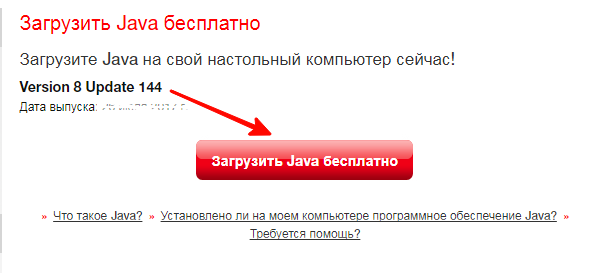
И ещё… В браузерах, которые разработаны на движке хромиум, java может не работать. Если версия старая, то можно попробовать включить java в адресной строке введя chrome://flags/#enable-npapi далее пункт «Включить NPAPI».
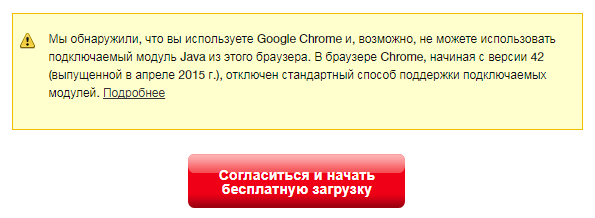
Но скорее всего, придется скачивать старую версию браузера, искать дополнения или же использовать Intenet Explorer.
Установка простая, просто нажимаем инстал.
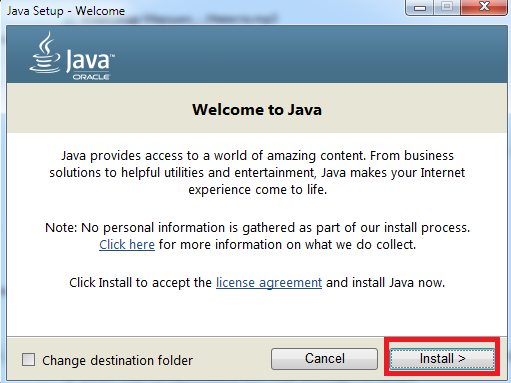
Обновить так же можно через панель управления:
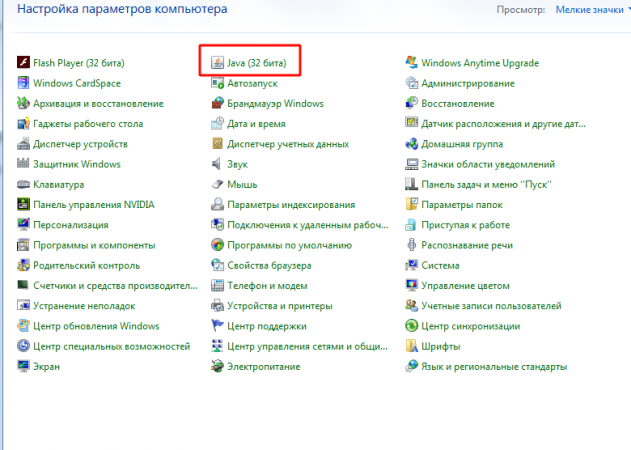
А в приложении вкладка Update.
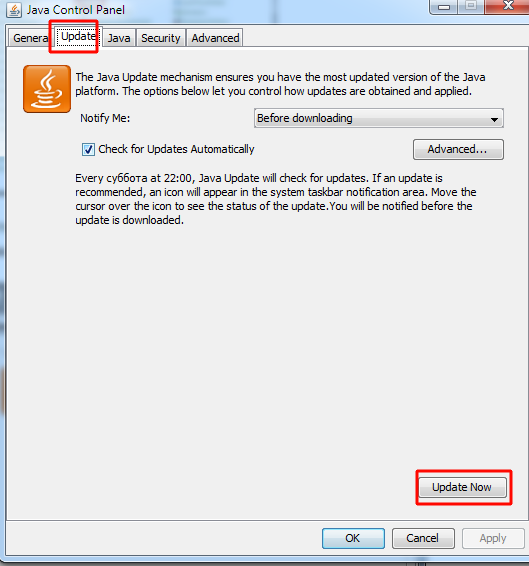
Далее update now.
Кстати вот инструкция, по включению в браузерах.
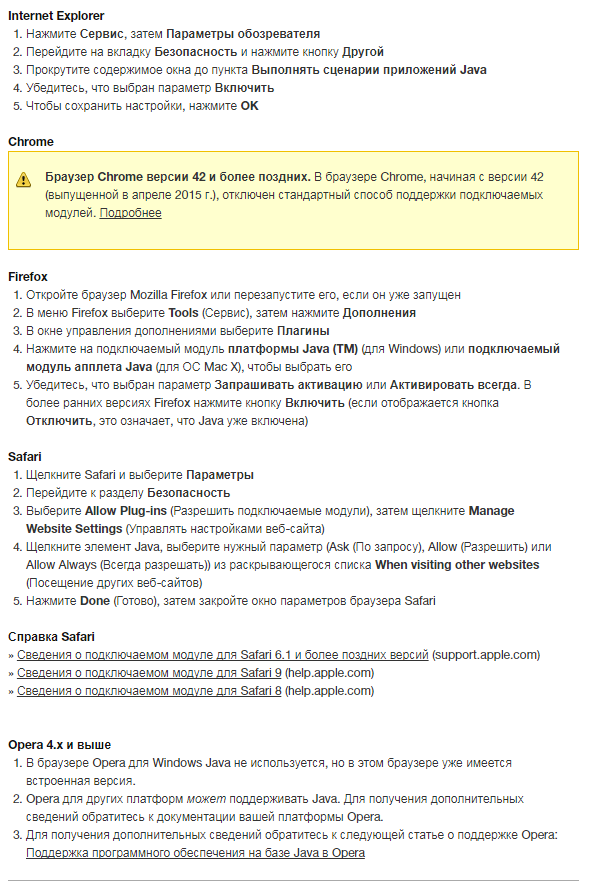
Как проверить версию Java
Для проверки версии, так же можно зайти в панель управления, выбрать java.
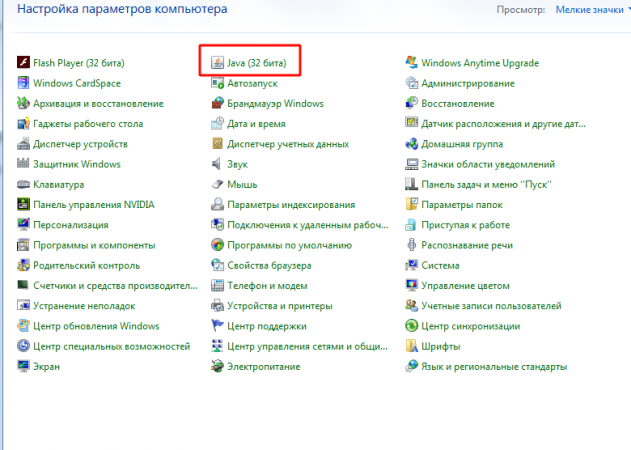
Кнопка About.
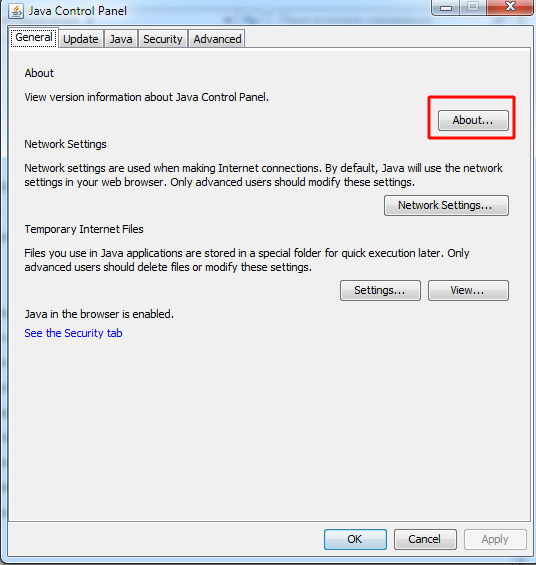
В открывшемся окне видим версию.
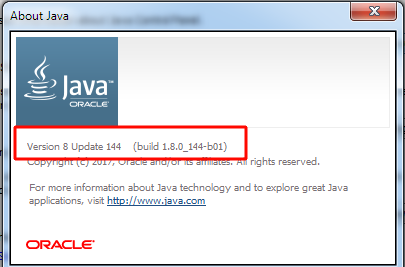
Как удалить Джаву
Удаляется Java обычным способом, через средство удаления программ, однако если вы не смогли удалить, то воспользуйтесь утилитой JavaUninstallTool.
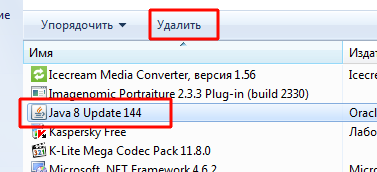
Вот так выглядит удаление через JavaUninstallTool.
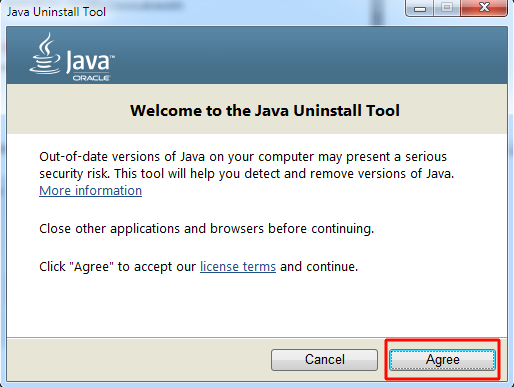
Ошибки возникающие при работе Java
Тут я попробую разобрать частые ошибки при работе. Если вдруг у вас были ошибки и вы их решили, тоже не стесняйтесь пишите в комментариях, поможем друг другу, так сказать…
Java апплет не загружен
Для начала, выполните обычные действия, убедитесь что установлена необходимая версия java, не блокирует антивирус и фаервол. Перезагрузка компьютера и роутера. Далее, если ничего не помогло, идем в панель управления, выбираем java.
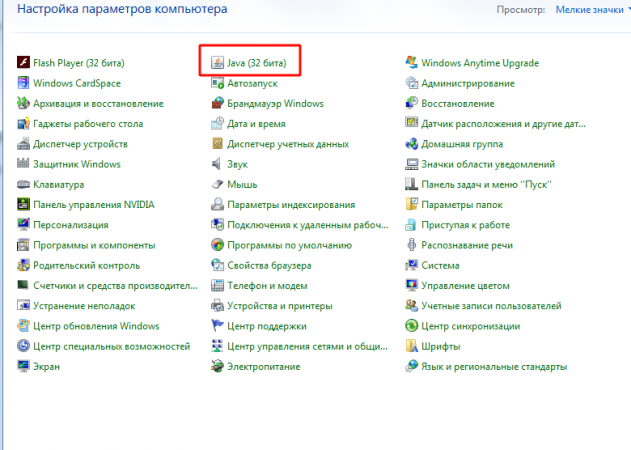
Далее вкладка Java — View — в разделе Runtime Parameters пишем -Djava.net.preferIPv4Stack=true и нажимаем ок. Тем самым мы заставили java использовать ip адрес версии IPv4.

Если вы используете прокси, то нужно в General — Network Settings — Use proxy server прописывать прокси.
Еще есть случаи, когда необходимо не хранить временные файлы java на компьютере, а хранить на сервере банка например, но это индивидуальная ситуация. В таких ситуациях нужно читать инструкции на сайтах банков. И вообще всегда, если настраиваете под банк java, то читайте индивидуальные инструкции банка.
Ошибка 1603: Обновление Java не завершено
В этой ситуации удалите java с помощью приложения JavaUninstallTool или можно попробовать вручную через панель управления. Далее устанавливаете заново.
Есть так же рекомендации от разработчиков если не помогла переустановка:
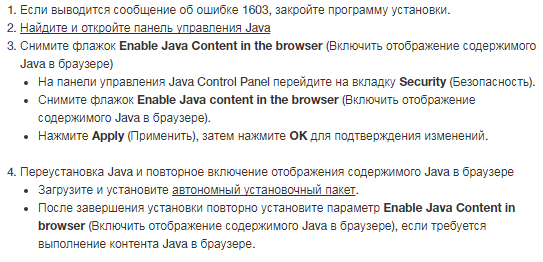
Java не устанавливается
- Тут так же попробуйте удалить если есть старая версия и заново установить. При установке пробуйте устанавливать от имени администратора.
- Убедитесь что у вас есть полный доступ до всех папок.
- Скачайте оффлайн установщик и попробуйте установить его.
- Если ничего не помогает, убедитесь что ничего не препятствует установке, например: антивирус, брандмауэр.
- Для работы всех приложений необходимы NET Framework и Microsoft Visual C++, попробуйте их обновить.
Не является внутренней или внешней командой
В этой ошибке копируем путь до программы, у меня это: C:Program Files (x86)Javajre1.8.0_144bin
Далее идем в Панель управления — Система — Дополнительные параметры системы — Переменные Среды.
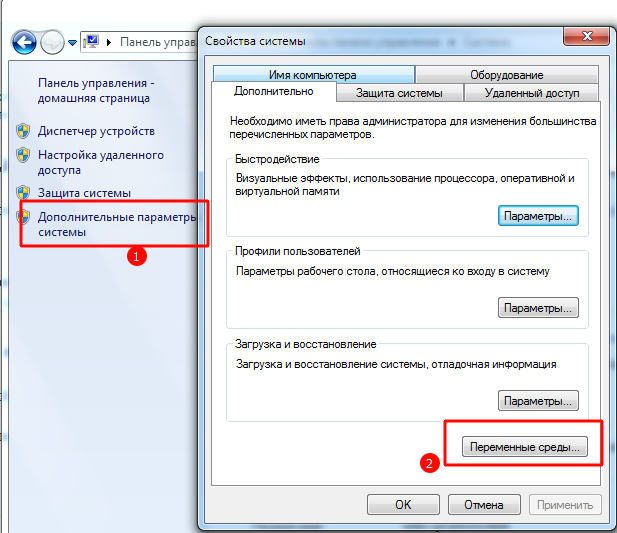
Ищем PATH и нажимаем редактировать.
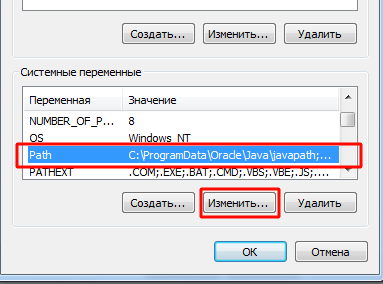
Тут теперь аккуратнее!
В строке содержатся несколько программ и если вы что-то удалите, то они так же не будут работать!
Например вот мой кусок кода: C:ProgramDataOracleJavajavapath;C:Program Files (x86)InteliCLS Client;C:Program FilesInteliCLS Client;
Т.е. каждый параметр должен быть отделен точкой с запятой. Если вы не уверены в своих силах, скопируйте на всякий случай эту строку куда-нибудь.
Итак, что мы делаем:
- Идем в конец строки
- Если нет точки с запятой ставим, если есть пишем наш путь C:Program Files (x86)Javajre1.8.0_144bin (тут ваш путь должен быть) и в конце ставить точку с запятой.
Так же можете попробовать вот такой путь: C:ProgramDataOracleJavajavapath;
Помогло? Отблагодари автора
